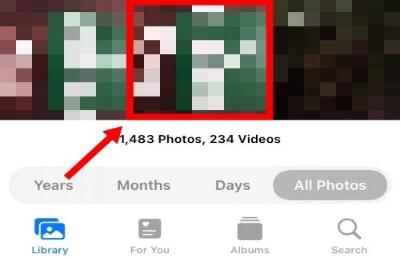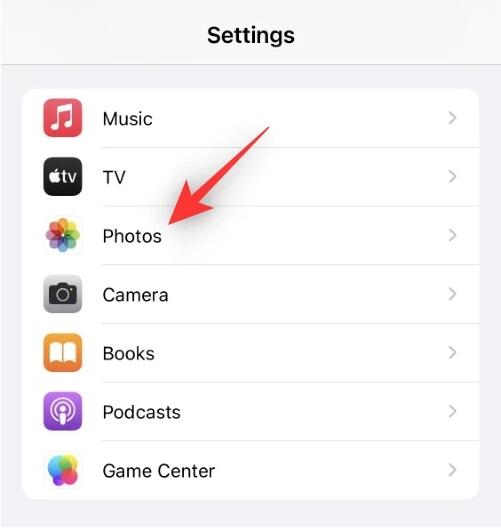换了新 iPhone 想要迁移照片,或是想要发送给照片给其它使用 iPhone 的小伙伴时,有什么快速好用的方法?下面这两个简单的技巧可以帮助到您。
使用“隔空投送”
隔空投送是 iOS 系统中非常实用的一项功能,通过它您可以与附近的其它苹果设备即时共享照片、视频、文稿等等内容。
操作步骤:
在使用之前,您需要确保两台设备就在附近,并且在蓝牙和 Wi-Fi 范围内,两台设备需要打开蓝牙和 Wi-Fi,然后在接收照片的 iPhone 上,需要将“隔空投送”设置为“所有人”。
1.在两台 iPhone 设备上打开隔空投送:在“设置”-“通用”-“隔空投送”中进行开启。
2.在有照片的 iPhone 上,打开“照片” App,选择想要传送的照片,点击左下角“ ”图标,然后选择相应的用户,点击头像即可开始传送。
”图标,然后选择相应的用户,点击头像即可开始传送。
3.此时,在另外一部 iPhone 上,就会出现“XX 想要共享照片”的提示,点击接受即可。传输完成之后系统会自动将照片保存到手机上。

使用爱思助手“迁移设备数据”功能
在爱思助手 PC 端工具箱中,有一个“迁移设备数据”的功能,可以将一台 iPhone 中的数据快速发送到另一部 iPhone 当中。
提示:爱思助手的此功能是拷贝设备中的数据到另一台新设备里,您可以用此功能发送照片等数据。不过如果新设备中已经有通讯录和备忘录,在进行迁移数据之后,这些数据将会被覆盖。建议您在迁移数据之前,先将重要数据进行备份。
操作步骤:
1.打开爱思助手PC端,在“工具箱”中找到“迁移设备数据”功能,将设备依次连接到电脑。


选择您想要迁移的资料,点例如“照片”,点击“立即迁移”,然后在目标设备上打开“爱思助手移动端”,打开之后,照片文件将开始导入,耐心等待导入完成即可。